Outlook:插入度、商标、表情和欧元符号
通常,在邮件窗口的“插入”选项卡中,单击“符号”>“更多符号”,很容易找到符号库。
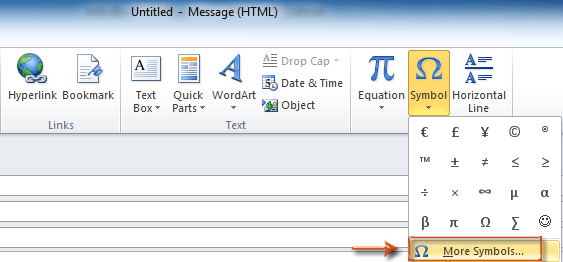
但是,符号库中有太多特殊符号,很难在短时间内轻松找到指定的符号。本文旨在指导您快速找到 Microsoft Outlook 中的度、商标、表情和欧元等特定符号。
使用符号功能插入度、商标、情绪和欧元符号
步骤 1:创建新电子邮件:
- 在 Outlook 2007 中,单击“文件”>“新建”>“邮件消息”。
- 在 Outlook 2010 和 2013 中,单击“主页”选项卡上“新建”组中的“新建电子邮件”。
步骤 2:打开“插入”选项卡上的“符号”组中单击“符号”>“更多符号”来打开“符号”对话框。
步骤 3:查找特殊符号:
- 查找度符号。
- 在“字体:”框中,选择(或输入)“(普通文本)”;
- 在“子集:”框中,选择(或输入)“拉丁语-1 补充”。
然后您将立即看到度符号。

- 查找商标符号。
- 在“字体:”框中,选择(或输入)“(普通文本)”;
- 在“子集:”框中,选择(或输入)“类似字母符号”。
然后您将看到如下商标符号:
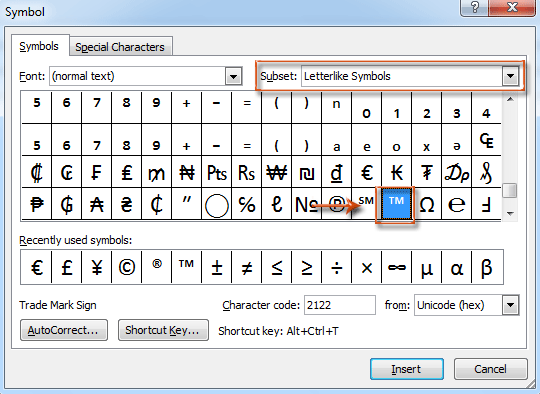
- 查找表情符号。
在“字体:”框中,选择(或输入)“Wingdings”,然后您将获得表情符号。见截图:

- 查找欧元符号。
- 在“字体:”框中,选择(或输入)“Aparajita”;
- 在“子集:”框中,选择(或输入)“货币符号”。
然后您将看到如下欧元符号:

步骤 4:在符号对话框中单击“插入”按钮。
将符号保存为自动图文集条目,并在未来通过单击一键重用 👍
一旦您使用上述方法在电子邮件中插入了多个符号,就可以发现“Kutools for Outlook”的“自动图文集”实用程序的强大功能。这个方便的功能可以让您将每个符号保存为自己的自动图文集条目,使您能够在未来的邮件中只需单击一下即可轻松重用它们!
告别Outlook效率低下的问题!Kutools for Outlook让批量邮件处理更轻松——现在还提供免费的AI功能!立即下载Kutools for Outlook!!
1. 转到“Kutools”选项卡,然后单击“资源”。

2. “Kutools 窗格”显示出来,请转到“自动图文集”选项卡。选择符号,然后单击“新建”按钮。

3. 在“新建自动图文集”对话框中,在“名称”文本框中输入符号的名称,然后单击“添加”按钮。

4. 现在该符号已成功添加。要在消息正文中重用它,请单击“Kutools 窗格”中的自动图文集条目,然后该符号将立即插入到电子邮件正文中。
提示:
- Outlook 中的“资源”窗格支持阅读窗格和弹出窗口视图。您可以根据自己的喜好进行配置:
- 转到 Outlook 中的“Kutools”选项卡。然后单击“资源”按钮的下拉箭头。
- 选择希望“资源”窗格自动出现的窗格或窗口。

最佳 Office 办公效率工具
最新消息:Kutools for Outlook 推出免费版!
体验全新 Kutools for Outlook,超过100 种强大功能!立即点击下载!
🤖 Kutools AI :采用先进的 AI 技术,轻松处理邮件,包括答复、总结、优化、扩展、翻译和撰写邮件。
📧 邮箱自动化:自动答复(支持 POP 和 IMAP) /计划发送邮件 /发送邮件时按规则自动抄送密送 / 自动转发(高级规则) / 自动添加问候语 / 自动将多收件人的邮件分割为单独邮件 ...
📨 邮件管理:撤回邮件 / 按主题及其他条件阻止欺诈邮件 / 删除重复邮件 / 高级搜索 / 整合文件夹 ...
📁 附件增强:批量保存 / 批量拆离 / 批量压缩 / 自动保存 / 自动拆离 / 自动压缩 ...
🌟 界面魔法:😊更多美观酷炫的表情 /重要邮件到达时提醒 / 最小化 Outlook 而非关闭 ...
👍 一键高效操作:带附件全部答复 / 防钓鱼邮件 / 🕘显示发件人时区 ...
👩🏼🤝👩🏻 联系人与日历:批量添加选中邮件中的联系人 / 分割联系人组为单独的组 / 移除生日提醒 ...
可根据您偏好选择 Kutools 使用语言——支持英语、西班牙语、德语、法语、中文及40 多种其他语言!
只需点击一下即可立即激活 Kutools for Outlook。无需等待,立即下载,提升工作效率!


🚀 一键下载——获取所有 Office 插件
强烈推荐:Kutools for Office(五合一)
一键下载五个安装包:Kutools for Excel、Outlook、Word、PowerPoint以及 Office Tab Pro。 立即点击下载!
- ✅ 一键便利操作:一次下载全部五个安装包。
- 🚀 随时满足 Office任务需求:需要哪个插件随时安装即可。
- 🧰 包含:Kutools for Excel / Kutools for Outlook / Kutools for Word / Office Tab Pro / Kutools for PowerPoint
